在CentOS上安装LAMP(Linux、apache、MySQL/MariaDB、PHP)堆栈是搭建Web服务器和开发动态网站的重要步骤,以下是一个详细的指南,包括每个组件的安装步骤和相关配置:
一、更新系统软件包
在开始安装之前,建议先更新系统的软件包,以确保所有软件都是最新版本,打开终端并输入以下命令:
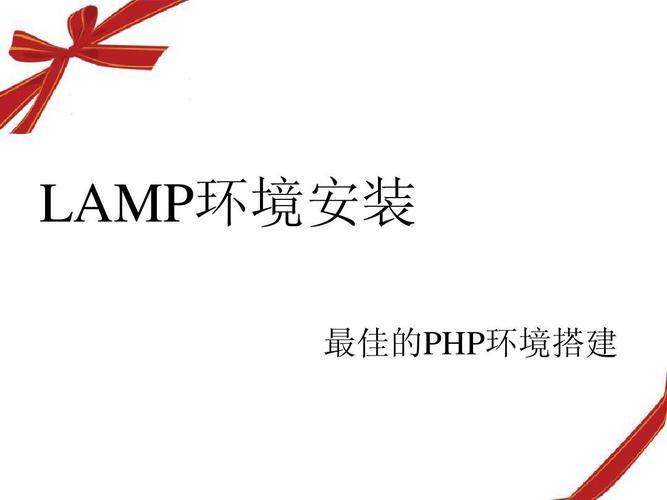
- sudo dnf update y
二、安装Apache Web服务器
1、安装Apache:
使用以下命令安装Apache Web服务器:
- sudo dnf install httpd y
2、启动并启用Apache:
安装完成后,启动Apache服务并设置其在系统启动时自动启动:
- sudo systemctl start httpd
- sudo systemctl enable httpd
3、测试Apache:
在浏览器中访问服务器的IP地址或域名,如果看到Apache的默认欢迎页面,则说明Apache已成功安装并运行。
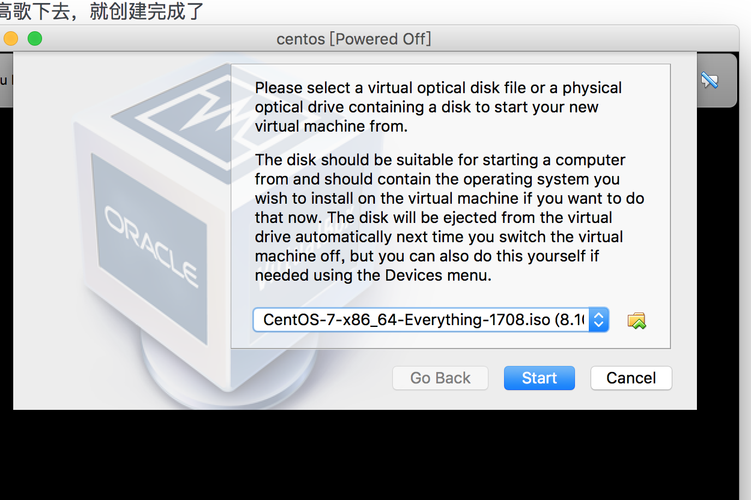
三、安装MariaDB(MySQL的分支)
1、安装MariaDB:
由于CentOS 8的默认存储库中提供了MariaDB,我们将直接安装它:
- sudo dnf install mariadbserver mariadb y
2、启动并启用MariaDB:
安装完成后,启动MariaDB服务并设置其在系统启动时自动启动:
- sudo systemctl start mariadb
- sudo systemctl enable mariadb
3、运行安全脚本:
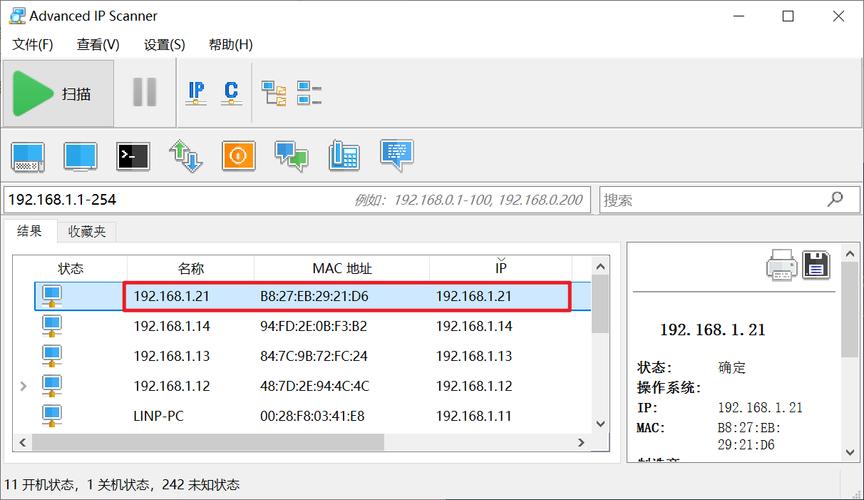
为了提高数据库的安全性,建议运行MariaDB的安全脚本:
- sudo mysql_secure_installation
按照提示进行操作,包括设置root密码、删除匿名用户、禁用远程root登录等。
4、验证MariaDB:
通过以下命令登录到MariaDB控制台,以验证其是否正常运行:
- sudo mysql u root p
四、安装PHP
1、安装PHP及其常用模块:
使用以下命令安装PHP及其与MySQL交互的常用模块:
- sudo dnf install php phpmysql y
2、重启Apache:
为了使PHP与Apache一起工作,需要重启Apache服务:
- sudo systemctl restart httpd
3、测试PHP:
创建一个测试PHP文件来验证PHP是否已正确安装,在Apache的根目录(通常是/var/www/html)下创建一个新的文件info.php,并添加以下内容:
- <?php
- phpinfo();
- ?>
然后在浏览器中访问http://your_server_ip/info.php(将your_server_ip替换为你的服务器IP地址),如果看到PHP的信息页面,则说明PHP已成功安装。
至此,你已经在CentOS上成功安装了LAMP堆栈,你现在可以开始使用这个环境来托管你的动态网站或进行Web开发了,根据实际需求,你可能还需要进一步配置和优化这些组件。
六、常见问题解答(FAQs)
Q1: 如何在CentOS上更改Apache监听的端口?
A1: 要更改Apache监听的端口,你需要编辑Apache的配置文件(通常是/etc/httpd/conf/httpd.conf),找到Listen指令并将其值更改为你想要的端口号,然后重启Apache服务以使更改生效:
- sudo systemctl restart httpd
Q2: 如何在CentOS上为MariaDB创建新用户并授予权限?
A2: 为MariaDB创建新用户并授予权限,你可以使用以下SQL命令:
- CREATE USER 'newuser'@'localhost' IDENTIFIED BY 'password';
- GRANT ALL PRIVILEGES ON database_name.* TO 'newuser'@'localhost';
- FLUSH PRIVILEGES;
请将newuser替换为你想要创建的用户名,password替换为用户的密码,database_name替换为你想要授予权限的数据库名称,然后执行这些命令即可创建新用户并为其授予指定数据库的所有权限。











